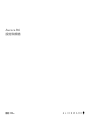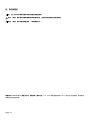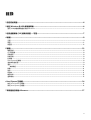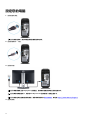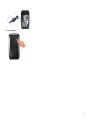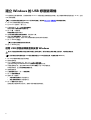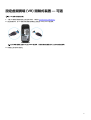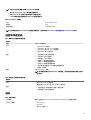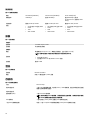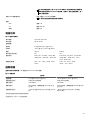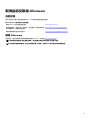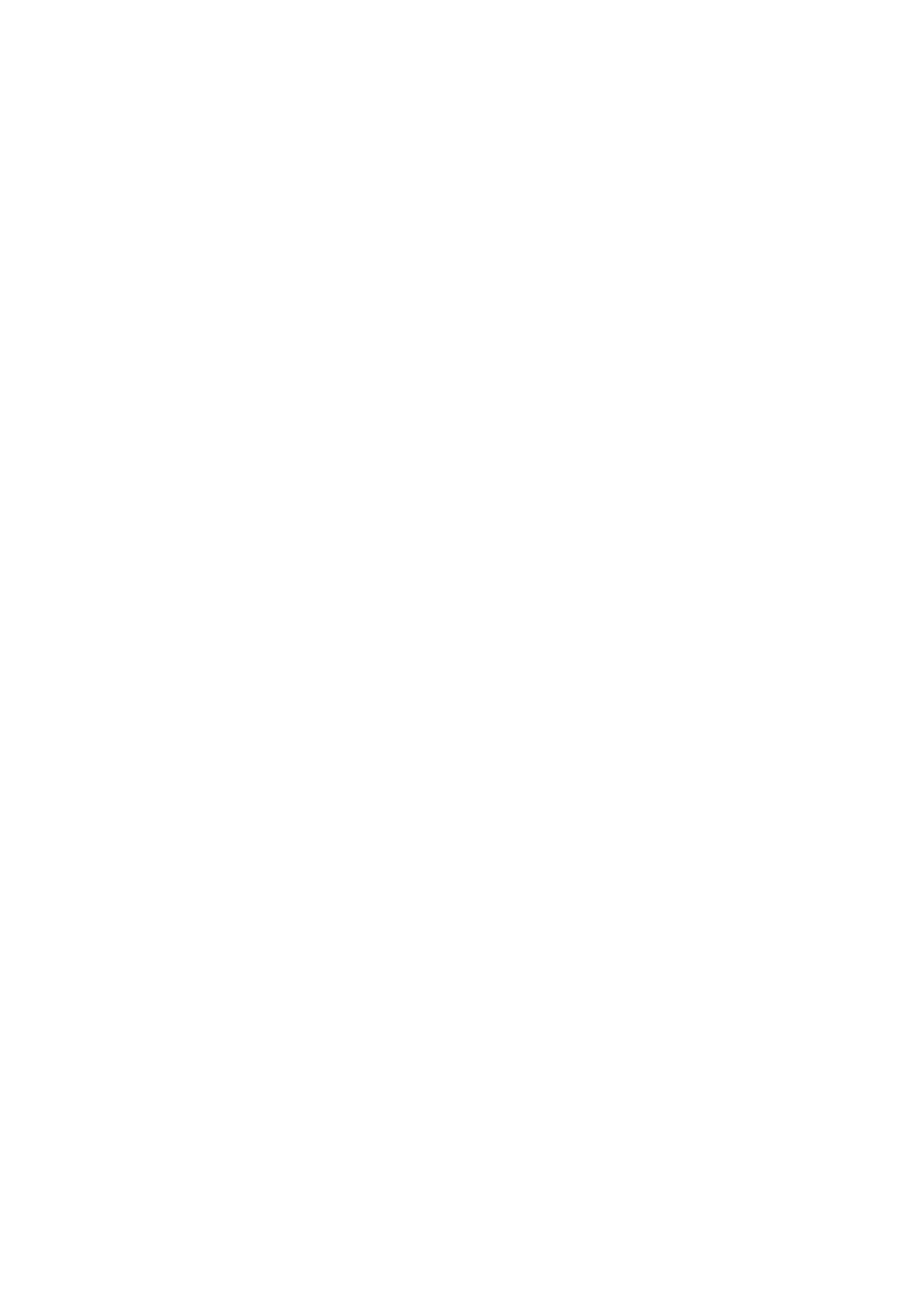
目錄
1 設定您的電腦...........................................................................................................................................4
2 建立 Windows 的 USB 修復磁碟機........................................................................................................ 6
使用 USB 修復磁碟機重新安裝 Windows...........................................................................................................................6
3 設定虛擬實境 (VR) 頭戴式裝置 — 可選.................................................................................................7
4 檢視.........................................................................................................................................................8
正面....................................................................................................................................................................................... 8
背面....................................................................................................................................................................................... 9
背面板..................................................................................................................................................................................10
5 規格.......................................................................................................................................................12
電腦型號..............................................................................................................................................................................12
尺寸和重量.......................................................................................................................................................................... 12
系統資訊..............................................................................................................................................................................12
作業系統..............................................................................................................................................................................12
記憶體..................................................................................................................................................................................12
Intel Optane 記憶體............................................................................................................................................................12
連接埠和連接器...................................................................................................................................................................13
通訊......................................................................................................................................................................................13
無線模組.........................................................................................................................................................................14
影像......................................................................................................................................................................................14
音訊......................................................................................................................................................................................14
存放時..................................................................................................................................................................................14
電源功率..............................................................................................................................................................................15
運算環境..............................................................................................................................................................................15
6 Intel Optane 記憶體............................................................................................................................. 16
啟用 Intel Optane 記憶體................................................................................................................................................... 16
停用 Intel Optane 記憶體................................................................................................................................................... 16
7 取得協助及聯絡 Alienware...................................................................................................................17
3


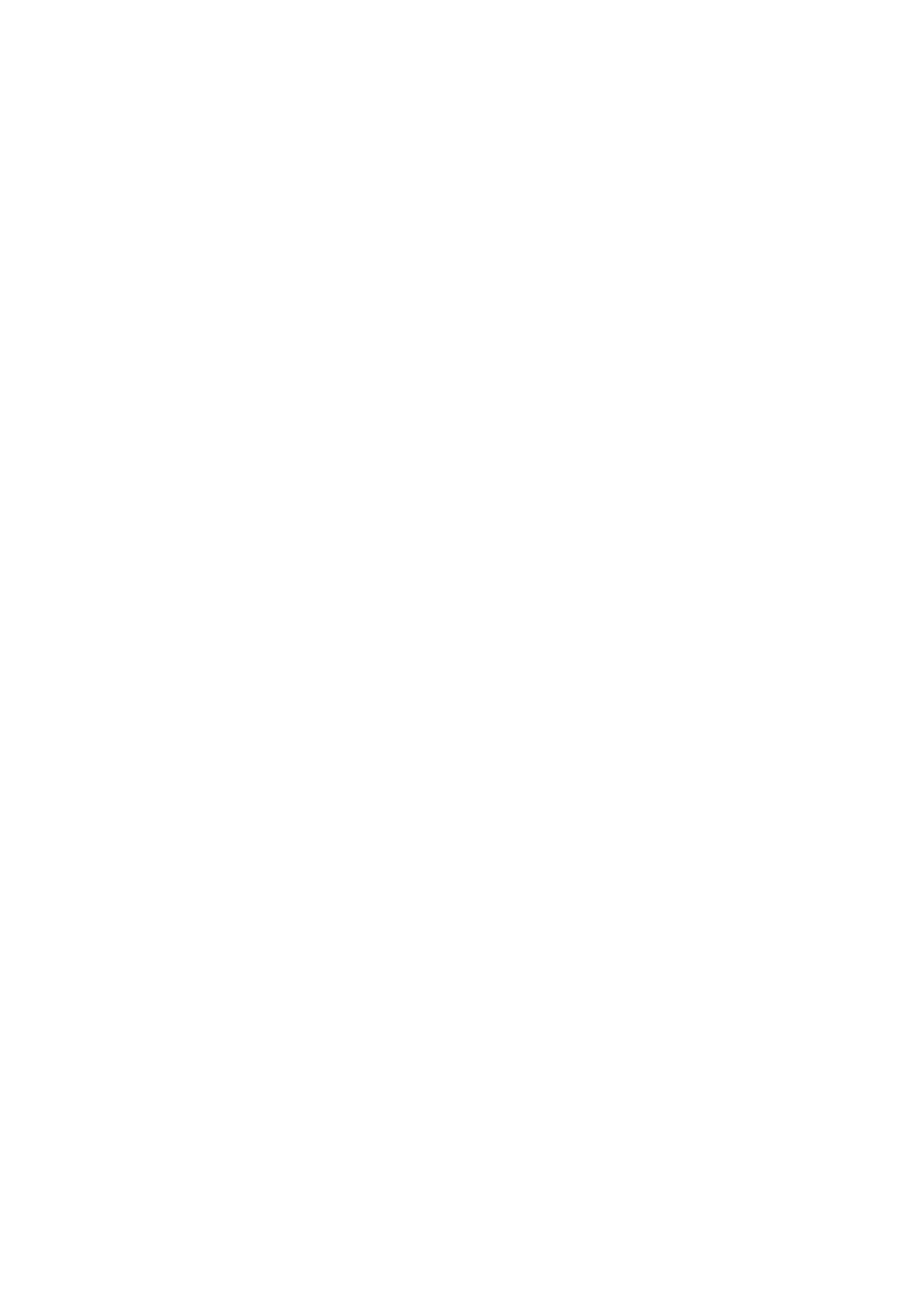












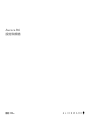 1
1
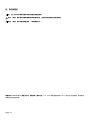 2
2
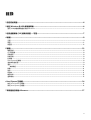 3
3
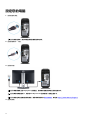 4
4
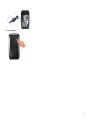 5
5
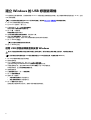 6
6
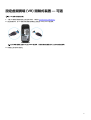 7
7
 8
8
 9
9
 10
10
 11
11
 12
12
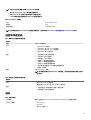 13
13
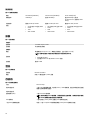 14
14
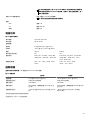 15
15
 16
16
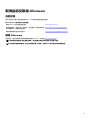 17
17